Ubuntu의 내장 방화벽을 구성하는 방법
요약
이 기사에서는 UFW (복잡한 방화벽) 및 GUFW (UFW의 그래픽 프론트 엔드)를 사용하여 Ubuntu의 내장 방화벽을 구성하는 방법을 살펴 보겠습니다. 우리는 우분투의 미리 설치된 방화벽, 그것을 활성화하는 방법 및 특정 트래픽을 허용하거나 거부하기위한 규칙을 사용하는 방법에 대해 논의 할 것입니다. 또한 응용 프로그램 프로파일과 방화벽 구성 프로세스를 단순화 할 수있는 방법을 다룹니다.
키 포인트
1. Ubuntu는 UFW (복잡하지 않은 방화벽)로 알려진 사전 설치된 방화벽과 함께 제공됩니다.
2. UFW는 표준 Linux iptables 명령의 프론트 엔드입니다.
삼. GUFW는 UFW의 그래픽 프론트 엔드이므로 일반 사용자가 방화벽을 쉽게 구성 할 수 있습니다.
4. 방화벽은 우분투에서 기본적으로 비활성화됩니다.
5. 방화벽을 활성화하려면 터미널에서 “sudo ufw enable”명령을 실행하십시오.
6. 특정 유형의 트래픽을 허용하거나 거부하기 위해 규칙을 추가 할 수 있습니다.
7. 포트 22에서 SSH 트래픽을 허용하기위한 사령부 :
- “Sudo UFW 허용 22″(UDP가 필요하지 않은 경우 TCP 및 UDP 트래픽을 모두 허용합니다)
- “Sudo UFW 허용 22/TCP”(포트 22에서 TCP 트래픽 만 허용)
8. 수신 및 나가는 트래픽에 대한 규칙을 설정할 수 있습니다.
9. 규칙은 “Sudo UFW 상태”명령을 사용하여 볼 수 있습니다.
10. “sudo ufw delete [rule]”명령을 사용하여 규칙을 삭제할 수 있습니다.
11. “Sudo UFW Reset”명령을 사용하여 방화벽을 기본 상태로 재설정 할 수 있습니다.
12. UFW는 더 쉬운 구성을 위해 응용 프로그램 프로파일을 지원합니다.
13. 응용 프로그램 프로파일은 “Sudo UFW 앱 목록”명령을 사용하여 나열 될 수 있습니다.
14. 특정 응용 프로그램 프로필에 대한 추가 정보는 “Sudo UFW 앱 정보 [이름]”명령을 사용하여 얻을 수 있습니다.
1. 우분투에는 사전 설치 또는 자동 방화벽이 있습니까?? 하나가 필요합니까??
예, Ubuntu는 UFW (복잡하지 않은 방화벽)로 알려진 사전 설치된 방화벽과 함께 제공됩니다. Linux는 일반적으로 다른 운영 체제보다 더 안전한 것으로 간주되지만 방화벽을 갖는 것은 여전히 무단 액세스로부터 시스템을 보호하는 데 중요합니다.
2. UFW와 GUFW는 무엇입니까??
UFW는 표준 Linux iptables 명령의 프론트 엔드이며 방화벽을보다 쉽게 구성 할 수 있습니다. 반면에 GUFW는 UFW의 그래픽 프론트 엔드로 일반 사용자에게보다 사용자 친화적입니다.
삼. 방화벽을 어떻게 활성화 할 수 있습니까??
우분투에서 방화벽을 활성화하려면 터미널을 열고 “sudo ufw enable”명령을 실행하십시오. 이것은 방화벽을 활성화하고 구성된 규칙을 적용하기 시작합니다.
4. 특정 트래픽을 허용하기 위해 규칙을 추가하려면 어떻게해야합니까??
“Sudo UFW 허용 [포트/프로토콜] 명령을 사용하여 특정 트래픽을 허용하기 위해 규칙을 추가 할 수 있습니다. 예를 들어 포트 22에서 SSH 트래픽을 허용하려면 “Sudo UFW 허용 22″또는 “Sudo UFW 허용 SSH”명령을 실행할 수 있습니다.
5. 내가 만든 규칙을 볼 수 있습니까??
예, 터미널에서 “sudo ufw status”명령을 실행하여 만든 규칙을 볼 수 있습니다. 활성 규칙 목록이 표시됩니다.
6. 규칙을 어떻게 삭제할 수 있습니까??
규칙을 삭제하려면 “sudo ufw delete [rule]”명령을 사용하십시오. 예를 들어, 나가는 SSH 트래픽 거부를 중단하려면 “Sudo UFW DELETE SSH OUT SSH”를 실행합니다.
7. 방화벽을 기본 상태로 재설정하는 방법이 있습니까??
예, “sudo ufw reset”명령을 실행하여 방화벽을 기본 상태로 재설정 할 수 있습니다. 구성된 모든 규칙과 설정을 제거합니다.
8. 응용 프로그램 프로파일이란 무엇입니까??
애플리케이션 프로파일은 특정 애플리케이션에 대한 방화벽을보다 쉽게 구성 할 수있는 사전 정의 된 구성입니다. “Sudo UFW 앱 목록”명령을 사용하여 사용 가능한 응용 프로그램 프로필을 나열 할 수 있습니다.
9. 특정 응용 프로그램 프로필에 대한 자세한 정보를 얻으려면 어떻게해야합니까??
특정 응용 프로그램 프로필에 대한 자세한 정보를 얻으려면 “Sudo UFW 앱 정보 [이름]”명령을 사용하십시오. 이것은 프로필 및 포함 규칙에 대한 세부 정보를 제공합니다.
10. 특정 트래픽을 어떻게 거부합니까??
특정 트래픽을 거부하기 위해 “Sudo UFW Deny [Port/Protocol]”명령을 사용할 수 있습니다. 예를 들어, 특정 IP 주소에서 포트 22 로의 TCP 트래픽을 거부하려면 “Sudo UFW는 [IP]에서 모든 포트 22 로의 Proto TCP를 거부합니다.”.
11. 그래픽 인터페이스를 통해 방화벽을 관리 할 수 있습니까??
예, 방화벽은 UFW의 그래픽 프론트 엔드 인 GUFW를 사용하여 그래픽 인터페이스를 통해 관리 할 수 있습니다. 방화벽을 구성하는 사용자 친화적 인 방법을 제공합니다.
12. GUFW에서 비활성화 된 것으로 표시 되더라도 방화벽이 기본적으로 실행 중입니다?
예, 방화벽은 Ubuntu에서 기본적으로 실행됩니다. GUFW에서 비활성화 된 것으로 표시. GUFW에서 활성화/비활성화 메시지는 방화벽의 실제 상태가 아니라 UFW로 설정된 규칙을 나타냅니다.
13. 방화벽이 작동하는지 확인하려면 어떻게해야합니까??
터미널에서 “sudo iptables -list -verbose”명령을 실행하여 방화벽이 실행 중인지 확인할 수 있습니다. 이것은 방화벽 규칙을 보여주고 방화벽이 활성화되어 있음을 확인합니다.
14. 먼저 방화벽을 활성화하지 않고 방화벽 규칙을 구성 할 수 있습니까??
예, 방화벽을 활성화하지 않고 방화벽 규칙을 구성 할 수 있습니다. 방화벽이 오프라인 상태 인 동안 규칙을 추가 한 다음 규칙 구성을 완료 한 후 활성화 할 수 있습니다.
15. UFW로 복잡한 규칙을 구성 할 수 있습니까??
예, UFW는 복잡한 규칙을 지원합니다. 예를 들어, “sudo ufw deny proto tcp [port [port]”명령을 사용하여 특정 IP 주소에서 특정 포트로 트래픽을 거부 할 수 있습니다. 이를 통해 방화벽에서 허용하거나 거부하는 트래픽을 세밀하게 제어 할 수 있습니다.
우분투를 구성하는 방법’S 내장 방화벽
이렇게하면 192 년부터 모든 트래픽을 차단합니다.168.100.20 ~ 포트 53 UDP 프로토콜을 사용하여 일반적으로 DNS 서비스를 위해 예약됩니다.
사전 설치 또는 자동 방화벽이 있습니까??
Ubuntu는 사전 설치 또는 자동 방화벽과 함께 제공됩니까?? 그렇지 않다면, 나는 하나가 필요합니까?? 보안에 대한 다른 운영 체제에 대한 Linux의 장점에 대한 기사를 읽었습니다 (안티 바이러스러스가 필요 없음, . )하지만 확실히 원합니다.
.8K 55 55 금 배지 214 214은 배지 325 325 브론즈 배지
2010 년 10 월 24 일 14:55에 요청했습니다
Pedroo Pedroo
5 답변 5

Ubuntu는 커널에 포함 된 방화벽이 있으며 기본적으로 실행 중입니다. 이 방화벽을 관리하는 데 필요한 것은 다음과 같습니다 iptables. 그러나 이것은 관리하기가 복잡하므로 사용할 수 있습니다 UFW (복잡하지 않은 방화벽) 그들을 구성합니다. 그러나 UFW는 여전히 일반 사용자에게는 어려운 일이므로 설치하는 것입니다 GUFW 그것은 UFW의 그래픽 프론트 엔드 일뿐입니다.
GUFW를 사용하는 경우 처음으로 창 하단에 표시됩니다 ‘장애인 방화벽’. 하지만 이것은 사실이 아닙니다. 방화벽이 이미 실행 중입니다. 이 메시지 활성화/비활성화 메시지는 방화벽이 아닌 UFW로 설정된 규칙을 나타냅니다.
당신이 내가 터미널을 열고 글을 쓰는 것을 믿지 않는다면
Sudo iptables -list -Verbose GUFW로 이것을 시도하십시오 활성화 그리고 장애가 있는. 당신은 유일한 차이가 당신이 GUFW로 설정 한 규칙 일 것임을 알 수 있습니다.
우분투를 구성하는 방법’S 내장 방화벽

크리스 호프만

크리스 호프만
편집장
Chris Hoffman은 How-To Geek의 편집장입니다. 그는 10 년 넘게 기술에 대해 글을 썼으며 2 년 동안 PCworld 칼럼니스트였습니다. Chris는 글을 썼습니다 뉴욕 타임즈 그리고 리더스 다이제스트, Miami ‘s NBC 6과 같은 TV 방송국의 기술 전문가로 인터뷰를했으며 BBC와 같은 뉴스 매체가 그의 작품을 다루었습니다. 2011 년부터 Chris는 10 억 번 이상 읽은 2,000 개가 넘는 기사를 썼습니다. 더 읽으십시오.
2017 년 7 월 10 일, 4:11 PM EDT | 2 분 읽기

Ubuntu에는 UFW로 알려진 자체 방화벽이 포함되어 있습니다 “복잡하지 않은 방화벽.” UFW는 표준 Linux iptables 명령에 사용하기 쉬운 프론트 엔드입니다. 그래픽 인터페이스에서 UFW를 제어 할 수도 있습니다. 우분투’S 방화벽은 iptables를 배우지 않고 기본 방화벽 작업을 쉽게 수행 할 수있는 쉬운 방법으로 설계되었습니다. 그것은 그렇습니다’t 표준 iptables 명령의 모든 힘을 제공하지만’덜 복잡합니다.
터미널 사용
방화벽은 기본적으로 비활성화됩니다. 방화벽을 활성화하려면 터미널에서 다음 명령을 실행하십시오
Sudo UFW 활성화
당신은 돈입니다’T는 먼저 방화벽을 활성화해야합니다. 방화벽이 오프라인 상태 인 동안 규칙을 추가 한 다음 이후에 활성화 할 수 있습니다’다시 구성했습니다.

규칙 작업
허락하다’S 포트 22에서 SSH 트래픽을 허용하고 싶다고 말합니다. 그렇게하려면 여러 명령 중 하나를 실행할 수 있습니다
Sudo UFW 허용 22 (TCP 및 UDP 트래픽 허용 – UDP ISN이라면 이상적이지 않습니다’필요.) Sudo UFW 허용 22/TCP (이 포트에서 TCP 트래픽 만 허용합니다.) Sudo UFW는 SSH를 허용합니다 (SSH가 요구하는 포트에 대해 시스템의 /etc /services 파일을 확인하고 허용합니다. 이 파일에는 많은 일반적인 서비스가 나열되어 있습니다.))
UFW는 들어오는 트래픽에 대한 규칙을 설정하려고한다고 가정하지만 방향을 지정할 수도 있습니다. 예를 들어, 나가는 SSH 트래픽을 차단하려면 다음 명령을 실행하십시오
Sudo UFW는 SSH를 거부합니다
규칙을 볼 수 있습니다’다음 명령으로 생성 된 VE :
Sudo UFW 상태

규칙을 삭제하려면 규칙 앞에 삭제라는 단어를 추가하십시오. 예를 들어, 나가는 SSH 트래픽 거부를 중단하려면 다음 명령을 실행하십시오
Sudo UFW 삭제 SSH를 거부합니다
UFW’S 구문은 상당히 복잡한 규칙을 허용합니다. 예를 들어이 규칙은 IP 12의 TCP 트래픽을 거부합니다.34.56.지역 시스템의 78 포트 22 :
Sudo UFW는 12에서 프로토 TCP를 거부합니다.34.56.78 포트 22
방화벽을 기본 상태로 재설정하려면 다음 명령을 실행하십시오
Sudo UFW Reset

응용 프로그램 프로파일
열린 포트가 필요한 일부 응용 프로그램에는 UFW 프로파일이있어 더 쉽게 만들 수 있습니다. 로컬 시스템에서 사용 가능한 응용 프로그램 프로필을 보려면 다음 명령을 실행하십시오
Sudo UFW 앱 목록

다음 명령과 함께 프로필 및 포함 규칙에 대한 정보를 봅니다
Sudo UFW 앱 정보 이름

허용 명령으로 응용 프로그램 프로파일을 허용합니다
Sudo UFW 허용 이름

추가 정보
로깅은 기본적으로 비활성화되지만 로깅이 시스템 로그에 방화벽 메시지를 인쇄 할 수도 있습니다
Sudo UFW 로그 켜기
자세한 내용은 실행하십시오 맨 UFW ’s 매뉴얼 페이지.
GUFW 그래픽 인터페이스
GUFW는 UFW의 그래픽 인터페이스입니다. 우분투는하지 않습니다’t 그래픽 인터페이스와 함께 제공되지만 GUFW는 우분투에 포함되어 있습니다’S 소프트웨어 리포지토리. 다음 명령으로 설치할 수 있습니다
sudo apt-get 설치 GUFW
GUFW는 대시에 방화벽 구성이라는 응용 프로그램으로 나타납니다. UFW 자체와 마찬가지로 GUFW는 간단하고 사용하기 쉬운 인터페이스를 제공합니다. 방화벽을 쉽게 활성화하거나 비활성화하고 인바운드 또는 아웃 바운드 트래픽에 대한 기본 정책을 제어하고 규칙을 추가 할 수 있습니다.

규칙 편집기를 사용하여 간단한 규칙을 추가하거나 더 복잡한 규칙을 추가 할 수 있습니다.

당신은 할 수 있습니다’t UFW로 모든 작업을 수행합니다. 더 복잡한 방화벽 작업을 위해’나는 손을 iptables로 더럽 히아야한다.
| 리눅스 명령 | |
| 파일 | 타르 · PV · 고양이 · TAC · CHMOD · grep · 차이 · sed · AR · 남성 · 푸시 · POPD · FSCK · 테스트 디스크 · 서열 · FD · 팬닥 · CD · $ 경로 · 어색한 · 가입하다 · JQ · 겹 · uniq · Journalctl 꼬리 · 통계 · LS · fstab · 에코 · 더 적은 · chgrp · 차운 · 신부님 · 바라보다 · · 유형 · 이름 바꾸기 · 지퍼 · 압축을 풀고 · 산 · Umount · 설치하다 · fdisk · MKFS · Rm · rmdir · rsync · DF · GPG · VI · 나노 · mkdir · 듀 · ln · 반점 · 전환하다 · rclone · 조각 · SRM · SCP · gzip · chattr · 자르다 · 찾다 · 우 마스크 · 화장실 · Tr |
| 프로세스 | 별명 · 화면 맨 위 · 멋진 · RENICE · 진전 · 스트라스 · 시스템 · tmux · CHSH · 역사 · ~에 · 일괄 · · 어느 · DMESG · CHFN · usermod · 추신 · chroot · Xargs · TTY · 핑키 · LSOF · vmstat · 시간 초과 · 벽 · 예 · 죽이다 · 잠 · 수도 · Su · 시간 · GroupAdd · usermod · 여러 떼 · lshw · 일시 휴업 · 재부팅 · 정지 · 파워 오프 · Passwd · · 크론타 브 · 날짜 · BG · FG · PIDOF · Nohup · 오후 |
| 네트워킹 | NETSTAT · 핑 · Traceroute · IP · 봄 여름 시즌 · 우스 · 실패 · Bmon · 파기 · 손가락 · NMAP · · 곱슬 곱슬하다 · wget · WHO · 우와미 · w · iptables · ssh-keygen · UFW · arping · 방화구 |
관련된: 개발자와 애호가를위한 최고의 리눅스 노트북
- › Linux에서 Firewalld를 시작하는 방법
- › 나만의 클라우드 파일을 빌드하는 방법 NextCloud와 동기화
- › 당신의 Mac’?
- › Samsung Galaxy Z Fold 4는 새로운 사상 최저 가격과 더 많은 거래를칩니다
- › Sennheiser 프로필 USB 검토 : 실습 컨트롤이있는 솔리드 스트리밍 마이크
- › 이제 숫자로 전화하여 Uber를 타고 갈 수 있습니다
- › 아마존은 새로운 것을 공개합니다 “에코 팝”
- › 고치는 방법 “뭔가 그랬어’계획대로 가십시오” Windows 11의 오류

크리스 호프만
. 그는 10 년 넘게 기술에 대해 글을 썼으며 2 년 동안 PCworld 칼럼니스트였습니다. Chris는 글을 썼습니다 뉴욕 타임즈 그리고 리더스 다이제스트, Miami ‘s NBC 6과 같은 TV 방송국의 기술 전문가로 인터뷰를했으며 BBC와 같은 뉴스 매체가 그의 작품을 다루었습니다. 2011 년부터 Chris는 10 억 번 이상 읽은 2,000 개가 넘는 기사를 썼습니다.
전체 바이오를 읽으십시오 »
UBUNTU 22에서 UFW로 방화벽을 설정하는 방법 22.04

UFW 또는 복잡하지 않은 방화벽은 단순화 된 방화벽 관리 인터페이스로, iptables 및 nftables와 같은 하위 수준의 패킷 필터링 기술의 복잡성을 숨기는 단순화 된 방화벽 관리 인터페이스입니다 . 만약 너라면’네트워크를 확보하기 시작하고 있습니다’어떤 도구를 사용할 것인지 확실하지 않으면 UFW는 귀하에게 적합한 선택 일 수 있습니다.
이 튜토리얼은 Ubuntu 22에서 UFW로 방화벽을 설정하는 방법을 보여줍니다.04.
전제 조건
이 튜토리얼을 따르려면 다음과 같습니다
- 우분투 1 개.04 Ubuntu 22로 초기 서버 설정을 따라 설정할 수있는 Sudo가 아닌 사용자가있는 서버.04 튜토리얼.
UFW는 기본적으로 Ubuntu에 설치됩니다. 어떤 이유로 든 제거 된 경우 Sudo Apt 설치 UFW로 설치할 수 있습니다 .
1 단계 – UFW와 함께 IPv6 사용 (선택 사항)
이 튜토리얼은 IPv4를 염두에두고 작성되었지만 IPv6에서도 작동하며 활성화하는 한. Ubuntu 서버가 IPv6 활성화 된 경우 IPv6 외에 IPv6의 방화벽 규칙을 관리 할 수 있도록 UFW가 IPv6을 지원하도록 구성되어 있는지 확인하십시오. 이렇게하려면 Nano 또는 좋아하는 편집자로 UFW 구성을 엽니 다.
그런 다음 IPv6의 값이 예인지 확인하십시오 . 다음과 같아야합니다
/etc/default/ufw 발췌
IPv6 =예 파일을 저장하고 닫습니다. 이제 UFW가 활성화되면 IPv4 및 IPv6 방화벽 규칙을 모두 작성하도록 구성됩니다. 그러나 UFW를 활성화하기 전에 방화벽이 SSH를 통해 연결할 수 있도록 구성되어 있는지 확인해야합니다. 허락하다’기본 정책을 설정하는 것으로 시작합니다.
2 단계 – 기본 정책 설정
만약 너라면’방화벽을 시작하면서 첫 번째 규칙은 기본 정책입니다. 이 규칙은 다른 규칙과 명시 적으로 일치하지 않는 트래픽을 처리하는 방법을 제어합니다. 기본적으로 UFW는 모든 들어오는 연결을 거부하고 모든 발신 연결을 허용하도록 설정되었습니다. 즉, 서버에 도달하려는 사람은 누구나 연결할 수 없으며 서버 내의 응용 프로그램은 외부 세계에 도달 할 수 있습니다.
허락하다’s 귀하의 UFW 규칙을 기본값으로 되돌려 놓으므로 귀하가’이 튜토리얼을 따라갈 수 있습니다. UFW에서 사용하는 기본값을 설정하려면 다음을 사용하십시오
다음과 같은 출력을 받게됩니다
산출기본 수신 정책이 '거부'로 변경되었습니다 (규칙을 그에 따라 업데이트하십시오) 기본 발신 정책이 '허용'으로 변경되었습니다 (그에 따라 규칙을 업데이트하십시오)
이 명령은 기본값이 들어오는 것을 거부하고 나가는 연결을 허용하도록 설정했습니다. 이러한 방화벽 기본값만으로는 개인용 컴퓨터에 충분할 수 있지만 서버는 일반적으로 외부 사용자의 들어오는 요청에 응답해야합니다. 우리’다음을 살펴 봅니다.
3 단계 – SSH 연결 허용
우리가 지금 UFW 방화벽을 활성화하면 모든 들어오는 연결을 거부 할 것입니다. 즉, 서버가 해당 유형의 요청에 응답하기를 원하는 경우 합법적으로 들어오는 연결 (SSH 또는 HTTP 연결)을 명시 적으로 허용하는 규칙을 작성해야 함을 의미합니다. 만약 너라면’클라우드 서버를 사용하면 서버에 연결하고 관리 할 수 있도록 들어오는 SSH 연결을 허용 할 수 있습니다.
들어오는 SSH 연결을 허용하도록 서버를 구성하려면이 명령을 사용할 수 있습니다
이것은 포트 22의 모든 연결을 허용하는 방화벽 규칙을 생성합니다. 포트 22의 모든 연결은 SSH 데몬이 기본적으로 듣는 포트입니다. UFW는 포트가 SSH가 무엇을 의미하는지 알고 있습니다’s /etc /services 파일에서 서비스로 나열.
그러나 실제로 서비스 이름 대신 포트를 지정하여 동등한 규칙을 작성할 수 있습니다. 예를 들어,이 명령은 위의 명령과 동일하게 작동합니다
다른 포트를 사용하도록 SSH 데몬을 구성한 경우 적절한 포트를 지정해야합니다. 예를 들어, SSH 서버가 포트 2222에서 청취하는 경우이 명령을 사용하여 해당 포트에서 연결할 수 있습니다
방화벽이 들어오는 SSH 연결을 허용하도록 구성되었으므로 활성화 할 수 있습니다.
4 단계 – UFW 활성화
UFW를 활성화하려면이 명령을 사용하십시오
명령이 기존 SSH 연결을 방해 할 수 있다는 경고를 받게됩니다. 이미 SSH 연결을 허용하는 방화벽 규칙을 설정하므로 계속하는 것이 좋습니다. y로 프롬프트에 응답하고 Enter를 누르십시오 .
방화벽이 활성화되었습니다. 설정된 규칙을보기 위해 Sudo UFW 상태 Verbose 명령을 실행하십시오. 이 튜토리얼의 나머지 부분에는 다른 종류의 연결을 허용하거나 거부하는 등 UFW를보다 자세히 사용하는 방법이 있습니다.
5 단계 – 다른 연결 허용
이 시점에서 서버가 응답 해야하는 다른 모든 연결을 허용해야합니다. 허용 해야하는 연결은 특정 요구에 따라 다릅니다. 운 좋게도, 당신은 이미 서비스 이름이나 포트를 기반으로 연결을 허용하는 규칙을 작성하는 방법을 알고 있습니다. 우리는 이미 포트 22에서 SSH를 위해 이것을했습니다 . 다음을 수행 할 수 있습니다
- 암호화되지 않은 웹 서버를 사용하는 포트 80의 HTTP는 Sudo UFW를 사용하여 HTTP 또는 Sudo UFW가 80을 허용합니다
- 포트 443의 HTTPS (암호화 된 웹 서버 사용) Sudo UFW를 사용하여 HTTPS 또는 Sudo UFW 허용 443
포트 또는 알려진 서비스를 지정하는 것 외에 다른 연결을 허용하는 몇 가지 다른 방법이 있습니다.
특정 포트 범위
UFW로 포트 범위를 지정할 수 있습니다. 일부 응용 프로그램은 단일 포트 대신 여러 포트를 사용합니다.
예를 들어, 포트 6000-6007을 사용하는 X11 연결을 허용하려면이 명령을 사용하십시오
UFW로 포트 범위를 지정할 때 규칙이 적용 해야하는 프로토콜 (TCP 또는 UDP)을 지정해야합니다. 우리는 안됩니다’t는 프로토콜을 자동으로 지정하지 않으면 두 프로토콜을 모두 허용하기 때문에 이전에 언급했습니다. 대부분의 경우 괜찮습니다.
특정 IP 주소
UFW로 작업 할 때 IP 주소를 지정할 수도 있습니다. 예를 들어, 작업 또는 203의 홈 IP 주소와 같은 특정 IP 주소에서 연결을 허용하려는 경우.0.113.4, IP 주소를 지정해야합니다
또한 모든 포트에 추가하여 포트 번호를 추가하여 IP 주소를 연결할 수있는 특정 포트를 지정할 수도 있습니다. 예를 들어, 203을 허용하려는 경우.0.113.4 포트 22 (SSH)에 연결하려면이 명령을 사용하십시오
서브넷
IP 주소의 서브넷을 허용하려면 CIDR 표기법을 사용하여 넷 마스크를 지정할 수 있습니다. 예를 들어, 203 범위의 모든 IP 주소를 허용하려면.0.113.1 ~ 203.0.113.254이 명령을 사용할 수 있습니다
마찬가지로 서브넷 203의 대상 포트를 지정할 수도 있습니다.0.113.0/24는 연결할 수 있습니다. 다시, 우리’예를 들어 포트 22 (SSH)를 사용합니다
특정 네트워크 인터페이스에만 적용되는 방화벽 규칙을 작성하려면 지정하여 그렇게 할 수 있습니다 “허용합니다” 네트워크 인터페이스의 이름이 뒤 따릅니다.
계속하기 전에 네트워크 인터페이스를 찾아 볼 수 있습니다. 그렇게하려면이 명령을 사용하십시오
출력 발췌2 : ENP0S3: MTU 1500 QDISC PFIFO_FAST 상태 . . . ENP0S4: MTU 1500 QDISC Noop State Down Group Default . . .
강조 표시된 출력은 네트워크 인터페이스 이름을 나타냅니다. 일반적으로 Eth0, Ens1 또는 ENP3S2와 같은 이름입니다 .
따라서 서버가 ENS3라는 공개 네트워크 인터페이스가있는 경우이 명령으로 HTTP 트래픽 (포트 80)을 허용 할 수 있습니다
그렇게하면 서버가 공개 인터넷에서 HTTP 요청을받을 수 있습니다.
또는 MySQL 데이터베이스 서버 (Port 3306)가 개인 네트워크 인터페이스 ETH1의 연결을 듣기를 원한다면이 명령을 사용할 수 있습니다
이를 통해 개인 네트워크의 다른 서버가 MySQL 데이터베이스에 연결할 수 있습니다.
6 단계 – 연결 거부
당신이 보이면’t 들어오는 연결에 대한 기본 정책을 변경 한 결과 UFW는 들어오는 연결을 거부하도록 구성됩니다. 일반적으로 이것은 특정 포트 및 IP 주소를 명시 적으로 허용하는 규칙을 작성하도록 요구하여 안전한 방화벽 정책을 작성하는 프로세스를 단순화합니다.
그러나 때로는 소스 IP 주소 또는 서브넷을 기반으로 특정 연결을 거부하고 싶을 수도 있습니다. 아마도 서버가 거기에서 공격을 받고 있음을 알고 있기 때문일 수 있습니다. 또한 기본 수신 정책을 허용하다 (권장되지 않음), 당신은 만들어야합니다 부인하다 귀하가하지 않는 모든 서비스 또는 IP 주소에 대한 규칙’연결을 허용하고 싶습니다.
쓰기 부인하다 규칙, 위에서 설명한 명령을 사용하여 대체 할 수 있습니다 허용하다 ~와 함께 부인하다.
예를 들어, HTTP 연결을 거부하려면이 명령을 사용할 수 있습니다
또는 203 년부터 모든 연결을 거부하려면.0.113.4이 명령을 사용할 수 있습니다
이제하자’규칙을 삭제하는 방법을 살펴보십시오.
7 단계 – 규칙 삭제
방화벽 규칙을 삭제하는 방법을 아는 것은 그 규칙을 만드는 방법을 아는 것만 큼 중요합니다. 삭제할 규칙을 지정하는 두 가지 방법이 있습니다 : 규칙 번호 또는 실제 규칙에 따라 (규칙이 생성 될 때 규칙이 지정되는 방식과 유사). 우리’ll로 시작합니다 규칙 번호별로 삭제하십시오 더 쉽기 때문에 방법.
규칙 번호별로
만약 너라면’방화벽 규칙을 삭제하기 위해 규칙 번호를 사용하여 가장 먼저’ll하고 싶은 것은 방화벽 규칙 목록을 얻는 것입니다. UFW 상태 명령에는 여기에 설명 된대로 각 규칙 옆에 숫자를 표시 할 수있는 옵션이 있습니다
번호가 매겨진 출력 :상태 : Active to Action to Action ~ ------ ---- [1] 22.15.15.0/24 [2] 80은 어디서나 허용합니다
Port 80 (HTTP) 연결을 허용하는 규칙 2를 삭제하려고하면 UFW DELETE 명령에이를 지정할 수 있습니다
여기에는 확인 프롬프트가 표시되고 규칙 2를 삭제하여 HTTP 연결이 가능합니다. IPv6을 활성화 한 경우 해당 IPv6 규칙도 삭제하려고합니다.
실제 규칙에 따라
규칙 번호의 대안은 삭제할 실제 규칙을 지정하는 것입니다. 예를 들어, 허용 HTTP 규칙을 제거하려면 다음과 같이 쓸 수 있습니다
서비스 이름 대신 허용 80으로 규칙을 지정할 수도 있습니다
이 방법은 IPv4 및 IPv6 규칙이 모두 존재하는 경우 삭제됩니다.
8 단계 – UFW 상태 및 규칙 확인
언제든지이 명령으로 UFW의 상태를 확인할 수 있습니다
UFW가 비활성화 된 경우 기본적으로’다음과 같은 것을 볼 수 있습니다
산출상태 : 비활성
UFW가 활성화되면 3 단계를 따르는 경우 출력이 말할 것입니다’s Active 및 설정된 규칙을 나열합니다. 예를 들어, 방화벽이 어디에서나 SSH (포트 22) 연결을 허용하도록 설정된 경우 출력은 다음과 같이 보일 수 있습니다
산출상태 : Active Logging : ON (낮은) 기본값 : 거부 (수신), 허용 (발신), 거부 (라우팅) 새 프로파일 : ------- ---- 22/TCP에서 22 (v6) 허용 (v6)
UFW가 방화벽을 구성한 방법을 확인하려면 상태 명령을 사용하십시오.
9 단계 – UFW 비활성화 또는 재설정 (선택 사항)
당신이 당신을 결정한다면’t UFW를 사용하려면이 명령으로 비활성화 할 수 있습니다
UFW로 만든 규칙은 더 이상 활성화되지 않습니다. 나중에 활성화 해야하는 경우 언제든지 Sudo UFW 활성화를 실행할 수 있습니다.
UFW 규칙이 이미 구성되어 있지만 다시 시작하려고한다고 결정한 경우 재설정 명령을 사용할 수 있습니다
이것은 UFW를 비활성화하고 이전에 정의 된 규칙을 삭제합니다. 기본 정책이 이겼다는 점을 명심하십시오’t 원래 설정으로 변경, 언제라도 수정하면. 이것은 UFW로 새로운 출발을 줄 것입니다.
결론
방화벽은 이제 (적어도) SSH 연결을 허용하도록 구성되었습니다. 불필요한 연결을 제한하면서 서버가 필요로하는 다른 들어오는 연결을 허용하면 서버가 작동하고 안전합니다.
보다 일반적인 UFW 구성에 대해 알아 보려면 UFW Essentials : 일반적인 방화벽 규칙 및 명령 자습서를 확인하십시오.
Digitalocean 커뮤니티와 함께 배우아 주셔서 감사합니다. Compute, Storage, Networking 및 Managed Database의 오퍼링을 확인하십시오.
튜토리얼 시리즈 : 클라우드 컴퓨팅을 시작합니다
이 커리큘럼은 클라우드에 단단히 애플리케이션 및 웹 사이트를 배포하는 데 필요한 기술과 함께 일반 잠재 고객에게 오픈 소스 클라우드 컴퓨팅을 소개합니다.
찾아보기 시리즈 : 39 기사
- 1/39 클라우드 서버 : 소개
- 2/39 클라우드 컴퓨팅에 대한 일반적인 소개
- 3/39 Ubuntu의 초기 서버 설정 22.04
UFW로 Ubuntu 방화벽을 구성하는 방법
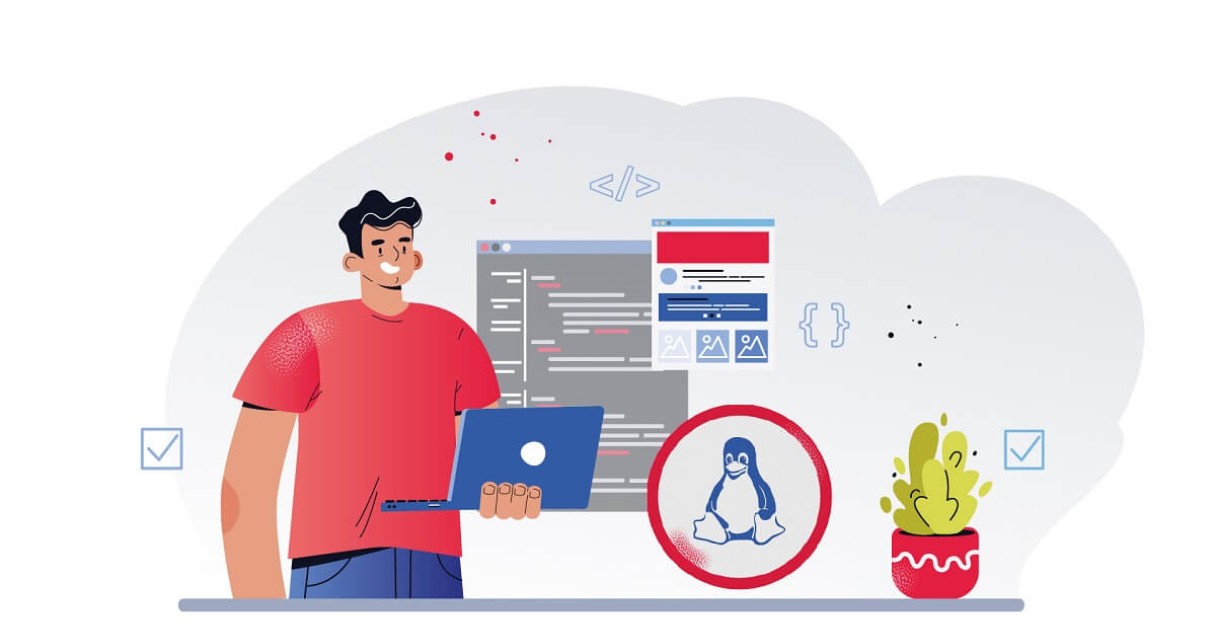
방화벽은 모든 들어오는 트래픽을 모니터링하는 네트워크를위한 보안 시스템입니다. 사전 정의 된 보안 규칙에 따라 데이터 패킷을 허용하거나 차단합니다.
생산 시스템을 실행하는 경우 방화벽 구성 방법을 이해하는 것이 중요합니다. 방화벽으로 보호 된 시스템은 보안 규칙에 따라 들어오고 나가는 트래픽이 엄격하게 필터링되므로 인터넷에 노출되지 않기 때문에 유해한 정보에 감염 될 가능성이 적습니다.
#UFW는 무엇입니까??
복잡하지 않은 방화벽이라고도하는 UFW는 iPtables 유틸리티를 사용하여 NetFilter를 관리하기위한 간단한 인터페이스를 제공하는 프론트 엔드 프레임 워크입니다 – 기본 Linux 커널 패킷 필터링 시스템입니다. 우분투 20을위한 내장 방화벽 시스템입니다.04 복잡한 iptables 명령을 단순화하고 기본 방화벽 구성을보다 쉽게 만들 수 있습니다.
UFW는 적은 수의 간단한 명령과 함께 명령 줄 인터페이스를 사용합니다. 모든 기본 방화벽 규칙, 다양한 네트워크 프로토콜, 로깅 및 더 많은 기능을 지원합니다. .
#전차
UFW를 구성하려면 다음과 같은 사항이 필요합니다
- 우분투 20.04 루트 권한이있는 시스템
- 명령 줄 인터페이스 (CLI)의 기본 지식
메모: 이 튜토리얼은 우분투 20에만 적용 할 수 없습니다.04이지만 다른 LTS 버전도 있습니다. UPW의 초기 버전은 Ubuntu 12 이후로 제공되었습니다.04.
UFW 방화벽을 설치하십시오
UFW는 우분투 운영 체제와 사전 설치되어 있습니다. 그러나 다음 명령을 사용하여 UFW의 최신 버전을 설치하여 최신 버전의 UFW를 가지고 있는지 확인할 수 있습니다
APT UFW를 설치하십시오
이제 UFW의 최신 버전이 설치되어 있으므로’s 다음 명령을 사용하여 상태를 확인하십시오

보시다시피, UFW는 기본적으로 비활성입니다. 중요한 변경을 먼저 수행 한 후 활성화 할 것입니다.
#UFW 기본 방화벽 정책
UFW를 처음 시작한 경우 기본 방화벽 정책을 다시 확인하는 것이 좋습니다. 그렇게하려면 UFW의 기본 구성 파일을 확인하십시오
기본적으로 UFW는 모든 수신 트래픽을 거부하고 모든 발신 트래픽을 허용하도록 구성됩니다. 이것은 아무도 시스템에 도달 할 수 없지만 응용 프로그램이나 서비스에서 나가는 요청을 할 수 있음을 의미합니다.
기본 UFW 정책은 다음 명령 패턴으로 변경할 수 있습니다
예를 들어, 들어오는 모든 트래픽을 허용하려면 다음 명령을 사용하십시오
UFW 기본값은 들어올 수 있습니다
다음 명령은 모든 발신 트래픽을 거부합니다
UFW 기본값은 나가는 것을 거부합니다
예를 들어 각 정책 변경 후에 확인 메시지가 표시됩니다

#Oallow SSH 연결
기본적으로 UFW는 SSH 및 HTTP를 포함한 모든 수신 트래픽을 차단합니다. 예외를 설정하기 전에 방화벽을 활성화하면 현재 원격 세션이 종료되고 이겼습니다’더 이상 서버에 연결할 수 없습니다.
이를 피하려면 다음 명령을 사용하여 들어오는 SSH 연결을 허용해야합니다
기본 포트 인 포트 22를 열 것입니다. 보시다시피, IPv4 및 IPv6 프로토콜에 대해 각각 두 가지 새로운 방화벽 규칙이 추가되었습니다

다른 포트를 사용하도록 ssh를 구성한 경우 더 구체적인 명령을 사용하여 SSH 연결에 대한 허용 규칙을 작성하십시오. 예를 들어, 포트 4422를 듣고있는 SSH 서비스가있는 경우 다음 명령을 사용하십시오
UFW 허용 4422/TCP
이 방화벽 규칙을 사용하면 TCP가 포트 4422에 연결할 수 있습니다.
#Enable UFW 방화벽
UFW가 구성되었으므로 다음 명령을 사용하여 활성화해야합니다

이것은 즉시 UFW 데몬을 시작하여 시스템 시작에서 활성화 할 것입니다. y를 입력하여 주어진 프롬프트를 수락하고 Enter를 눌러 계속하십시오.
SystemCTL Service Manager를 사용하여 실행 중인지 다시 확인할 수 있습니다
SystemCTL 상태 UFW
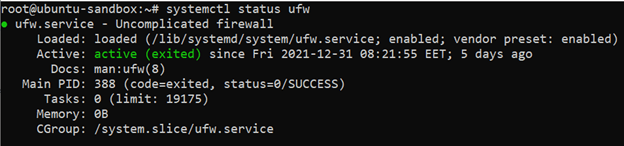
#add UFW 방화벽 규칙
UFW를 통해 시스템에 적용 할 수있는 다양한 방화벽 규칙이 있습니다
- 허용 – 트래픽 허용
- 거부 – 트래픽을 조용히 버립니다
- 거부 – 트래픽을 거부하고 발신자에게 오류 패킷을 다시 보냅니다
- 제한 – 지난 30 초 동안 6 개 이상의 연결을 시작하려는 특정 IP 주소에서 연결을 제한합니다
이 방화벽 규칙을 일반 또는보다 구체적인 범위로 적용 할 수 있습니다. 일반적인 범위는 UFW 규칙을 들어오는 트래픽 및 나가는 트래픽 모두에 적용합니다. 다음 명령 패턴으로 사용할 수 있습니다
UFW [규칙] [대상]
반면에, 당신은 규칙을 들어 오거나 나가는 트래픽에 구체적으로 적용 할 수 있습니다. 이 경우 다음 명령 패턴을 사용해야합니다
[대상]의 UFW [규칙]
UFW [규칙] out [대상]
나중에 몇 가지 실제 사례를 살펴 보겠습니다. 따라서 실제 응용 프로그램을 볼 수 있습니다.
UFW 방화벽 규칙은 여러 가지 대상에서 작동 할 수 있습니다. 서비스 이름, IP 주소, 포트 및 네트워크 인터페이스를 대상으로 할 수 있습니다. 허락하다’이제 이러한 각 타겟팅 패턴을 통해 가능한 것이 무엇인지 확인하십시오.
#TARGET 응용 프로그램 프로파일
UFW가 설치되면 커뮤니케이션을 위해 네트워크에 의존하는 대부분의 응용 프로그램은 UFW에 프로필을 등록하여 사용자가 해당 응용 프로그램에 대한 외부 액세스를 신속하게 허용하거나 거부 할 수 있습니다.
다음 명령으로 UFW에 등록 된 응용 프로그램을 확인할 수 있습니다
출력은 다음과 같습니다
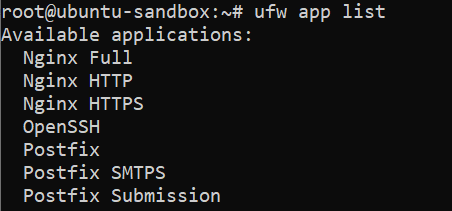
이러한 응용 프로그램 중 하나에 들어가거나 나가는 액세스를 허용하려면 다음 명령 패턴을 사용합니다
UFW 허용 [앱 이름]
예를 들어, 다음 명령으로 OpenSSH 연결을 허용 할 수 있습니다
UFW는 OpenSSH를 허용합니다

이 방화벽 규칙은 OpenSsh 애플리케이션을위한 모든 수신 및 나가는 트래픽을 허용합니다. 보다 구체적 일 수 있으며 다음 명령으로 들어오는 SSH 트래픽 만 허용 할 수 있습니다
UFW는 OpenSsh에서 허용합니다
그럼에도 불구하고 원격 서버에서 SSH 액세스를 활성화하기위한 모범 사례는 한계 규칙 세트를 사용하는 것입니다. 30 초 내에 동일한 IP 주소에서 6 개의 연결 만 허용하므로 잠재적 인 Brute-Force 공격에서 저장됩니다. 생산 환경에서 OpenSsh 응용 프로그램에 대한 규칙 세트를 허용하는 대신 한도를 사용하십시오
UFW Limit Openssh
#TARGET IP 주소
UFW에서는 다음 명령 패턴으로 특정 IP 주소를 허용하거나 거부 할 수 있습니다
[ip_address]의 UFW [Rule]
예를 들어 IP 주소 192에서 악의적 인 활동을 보았을 때.168.100.20, 다음 명령을 사용하여 모든 트래픽을 차단할 수 있습니다
UFW는 192 년부터 거부했다.168.100.20
이 악성 IP 주소에서 들어오는 트래픽을 모두 차단했지만 경우에 따라 서버에 도달 할 수 있습니다. UFW가 규칙을 상단에서 Buttom에 적용하기 때문에 발생할 수 있습니다. 예를 들어, 첫 번째 규칙은 들어오는 모든 트래픽이 포트 22로 그리고 192 년의 거부를 허용 할 수 있습니다.168.100.20 규칙은 한 단계 타격 일 수 있습니다.
이러한 상황을 피하기 위해 Prepend 옵션을 사용하여 규칙 목록의 최상위에 가장 구체적인 방화벽 규칙을 추가하십시오. 최종 명령은 다음과 같습니다
UFW Prepend는 192 년부터 거부합니다.168.100.20
#TARGET 포트
UFW를 사용하여 특정 포트 또는 포트 범위를 타겟팅 할 수도 있습니다. 예를 들어, 모든 프로토콜을 사용하여 포트 8080에 연결할 수 있습니다
일반적으로 특정 네트워크 프로토콜을 사용하여보다 구체적으로 만 연결하고 특정 포트에만 연결할 수 있습니다. forn 예를 들어, 다음 명령을 사용하면 TCP 연결을 포트 8080에만 허용 할 수 있습니다
UFW 허용 8080/TCP
그러나 때로는 응용 프로그램이 다른 활동에 다양한 포트를 사용할 수 있습니다. 이 경우 다음 명령을 사용하여 포트 범위를 화이트리스트에 올릴 수 있습니다
UFW 허용 8080 : 9090/TCP
IP 주소를 대상으로 할 가능성을 기억하십시오? IP 주소에서 모든 트래픽을 차단하지 않으려면 조금 더 구체적이며 특정 포트에 대한 트래픽 만 차단할 수 있습니다
UFW는 192 년부터 거부했다.168.100.포트 53 프로토 UDP에 20
이렇게하면 192 년부터 모든 트래픽을 차단합니다.168.100.20 ~ 포트 53 UDP 프로토콜을 사용하여 일반적으로 DNS 서비스를 위해 예약됩니다.
출력은 다음과 같습니다

일부 시스템에는 고유 한 방화벽 규칙이 필요한 여러 네트워크 인터페이스가 구성되어 있습니다. Forutnatelly, UFW는 특정 네트워크 인터페이스를 타겟팅하고 방화벽 규칙 만 적용 할 수 있습니다. 허락하다’시도해보십시오.
먼저 시스템을 나열하십시오’S 네트워크는 다음 명령과 인터페이스합니다
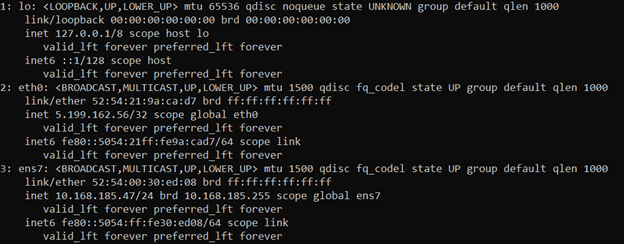
보시다시피, 현재 Ubuntu 20에서 구성된 3 개의 네트워크 인터페이스가 있습니다.04 시스템. ’s는 ETH0이라는 두 번째를 대상으로합니다 . 이렇게하려면 UFW 명령에서 On Eth0 옵션을 사용해야합니다
UFW는 192 년부터 ETH0을 허용합니다.168.100.255
이제 모든 트래픽이 192에서 나옵니다.168.100.255는 ETH0 네트워크 인터페이스에만 허용됩니다

#UFW 방화벽 규칙을 확인하십시오
방화벽 규칙 추가를 마쳤으므로 규칙 테이블을 두 번 확인하여 결과를 확인하는 것이 좋습니다. 다음 명령을 사용하여 활성 UFW 규칙을 확인할 수 있습니다
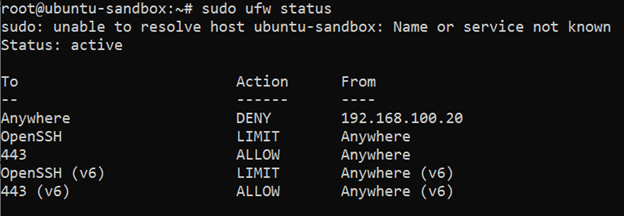
UFW 방화벽 규칙의보다 자세한 버전을 보려면 장점 옵션을 사용하십시오
UFW 상태 VORBOSE
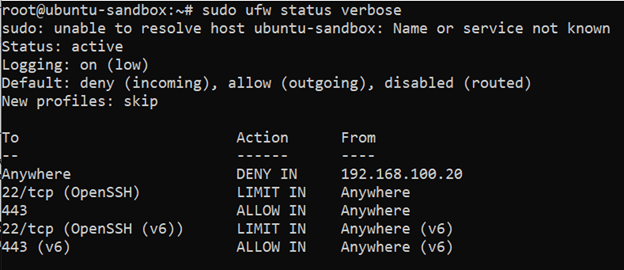
그리고 처음 입력 한 방식으로 단순히 규칙 목록을 보려면 다음 명령을 사용하십시오

UFW 상태와 달리 UFW Show 명령은 UFW가 비활성화 된 경우에도 방화벽 규칙을 표시합니다.
#Delete UFW 방화벽 규칙
이제 방화벽 규칙 추가를 마쳤으니 그 중 일부를 제거하려면 어떻게해야합니까?? 그 목적을 위해 우리는 두 가지 방법을 사용할 수 있습니다. 숫자로 규칙을 삭제하거나 이름으로 삭제할 수 있습니다. 허락하다’s 각각을 통과합니다.
#숫자별로
규칙 테이블 번호를 번호에 번호를 매긴 다음 관련 번호를 사용하여 특정 규칙을 삭제하여 UFW 규칙을 삭제할 수 있습니다.
먼저 다음 명령을 사용하여 번호가 매겨진 UFW 규칙 목록을 확인하십시오
UFW 상태 번호
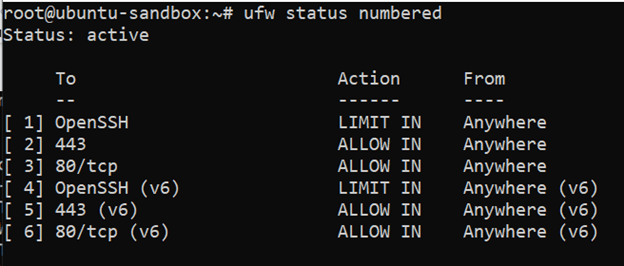
보시다시피, 방화벽 규칙에는 이제 타겟팅하는 데 사용할 수있는 숫자와 관련이 있습니다. 예를 들어,하자’s 이제 다음 명령을 사용하여 규칙 번호 6을 제거하십시오
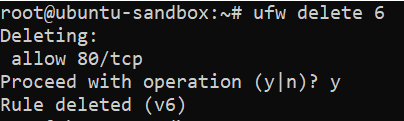
확인 프롬프트를 수락하려면 Y를 누르면 규칙 3이 삭제됩니다.
#Delete별로 이름
UFW 규칙을 삭제하는 두 번째 방법은 이름으로 지정하는 것입니다. 먼저 당신이 처음 입력 한 방식으로 규칙을 나열하십시오

허락하다’s 192 년부터 모든 트래픽을 거부하는 규칙을 제거하고 싶다고 말합니다.168.100.20 IP 주소. 그렇게하려면 192 년의 규칙 이름 거부와 함께 삭제 명령을 사용해야합니다.168.100.20 . 최종 명령은 다음과 같습니다
UFW DELETE DENEY 192.168.100.20

#Manage UFW 로그
UFW는 여러 로깅 레벨을 지원하므로 네트워킹 활동을 자세히 볼 수 있습니다. 기본적으로 UFW 로그 정의 된 정책과 일치하지 않는 차단 된 모든 패킷과 정의 된 규칙과 일치하는 패킷. 이것은 필요한 경우 수정할 수있는 낮은 로깅 레벨입니다.
다음 명령으로 로깅 활동을 다시 확인할 수 있습니다
UFW 상태 VORBOSE

출력의 두 번째 줄은 로깅 레벨이 낮게 설정되어 있음을 보여줍니다.
#UFW 로깅 레벨을 설정합니다
5 개의 UFW 로깅 레벨이 있습니다. 그들 각각은 다른 로깅 정책을 가지고 있으며 점점 더 많은 데이터를 수집합니다. 매체 위의 로그 레벨은 많은 로깅 출력을 생성 할 수 있으며 바쁜 시스템에서 디스크를 빠르게 채울 수 있으므로 신중하게 사용할 수 있습니다.
- OFF- UFW 관리 로깅을 비활성화합니다.
- Low -Logs Logs는 기본 정책과 일치하지 않는 모든 차단 된 패킷과 사전 설정 규칙과 일치하는 패킷.
- 매체 – 위와 동일하며, 정의 된 정책, 모든 유효하지 않은 패킷 및 모든 새로운 연결과 일치하지 않는 모든 허용 패킷.
- 높음 – 비율 제한없이 위와 동일하고 요율 제한이있는 모든 패킷.
- 전체 – 비율 제한없이 위와 동일.
다음 명령 패턴으로 기본 낮은 로깅 레벨을 변경할 수 있습니다
UFW 로깅 [레벨]
예를 들어, 다음 명령을 사용하여 로깅 레벨을 중간으로 변경하십시오
UFW 로깅 매체

이렇게하면 로깅 범위가 증가한 중간 로깅 레벨을 활성화했습니다.
#UFW 로그를 이해합니다
로그 파일은/var/log/directory에 저장됩니다. LS 명령을 사용하여 UFW에서 만든 모든 로그 파일을 나열 할 수 있습니다

이제 로그 파일을 검사하여 UFW 활동에 대한 관련 정보를 찾을 수 있습니다

보시다시피 UFW 활동을 이해할 수있는 광범위한 정보가 있습니다. 한 줄은 다음과 같습니다
1 월 2 일 00:00:14 Ubuntu-sandbox 커널 : [142705.160851] [UFW 블록] IN = ETH0 OUT = MAC = 52 : 54 : 21 : 9A : CA : D7 : FE : 54 : 21 : 9A : CA : D7 : 08 : 00 SRC = 198.144.159.22 DST = 5.199.162.56 LEN = 40 TOS = 0x00 PREC = 0X00 TTL = 239 PROTO = TCP SPT = 49194 DPT = 10164 창 = 1024 RES = 0x00 SYN URGP = 0
허락하다’S는 이제이 UFW 로그 라인을 istect습니다. 가장 유익한 변수는 아마도 관련 포트 번호 SPT 및 DPT가있는 SRC 및 DST IP 주소 일 것입니다. 그러나 모두 이해하는 것이 유용합니다
- [UFW 블록] : 패킷이 차단되었음을 나타냅니다
- in = eth0 : 들어오는 트래픽 장치.
- out = : 트래픽이 들어오기 때문에 나가는 트래픽 장치가 비어 있습니다.
- Mac = 52 : 54 : 21 : 9a : Ca : D7 : Fe : 54 : 21 : 9a : Ca : D7 : 08 : 00 : 장치’S MAC 주소.
- SRC = 198.144.159.22 : 패킷 발신자의 소스 IP 주소.
- DST = 5.199.162.56 : 패킷을 받기위한 대상 IP 주소. 이 경우 내 IP 주소였습니다.
- len = 40 : 패킷 길이.
- TOS = 0x00 및 prec = 0x00 : 관련이없고 0으로 설정된 감가 상각 변수.
- TTL = 239 : 패킷을 위해 살 시간. 각 패킷은 종료되기 전에 주어진 라우터 수를 통해서만 반송 할 수 있습니다.
- ID = 61187 : 동일한 패킷의 조각에서 공유하는 IP 데이터 그램의 고유 ID.
- 프로토 = TCP : 사용 된 프로토콜.
- SPT = 49194 : 연결의 소스 포트. 이 포트는 연결 시도를 시작한 서비스를 표시 할 수 있습니다.
- DPT = 10164 : 연결의 대상 포트. 이 포트는 연결 시도를 받기위한 서비스가 어떤 서비스를 의미했는지 표시 할 수 있습니다.
- Window = 1024 : 발신자가받는 패킷의 크기.
- RES = 0x00 :이 비트는 향후 사용을 위해 예약되어 있습니다. 현재 관련이 없으며 0으로 설정됩니다.
- SYN URGP = 0 : SYN 은이 연결이 3 방향 핸드 셰이크가 필요하다는 것을 나타 냈으며 URGP.
UFW 구성 재설정
처음부터 구성을 시작해야 할 때가 있습니다. UFW 구성을 기본 설정으로 재설정하려면 해당 목적에 대한 명령이 있습니다
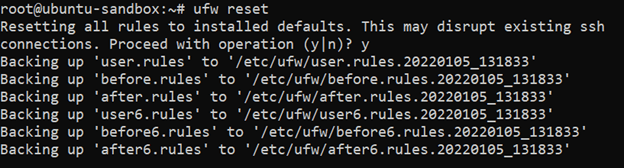
프롬프트시 Y를 입력하고 Enter를 누르면 모든 활성 방화벽 규칙을 재설정하고 UFW 데몬을 끄십시오. 보시다시피, UFW는 마음을 바꾸거나 미래에 검토하고 싶은 경우 방금 재설정 한 규칙에 대한 백업 파일을 자동으로 생성합니다.
#결론
이제 UBUNTU 20에서 UFW 방화벽 시스템을 설정하고 관리하는 방법을 알고 있습니다.04. 향후 참조를 위해 공식 우분투 문서를 사용하여 기본 기능에 대한 메모리를 새로 고치고 고급 UFW 기능에 대해 배우십시오 : https : // wiki.우분투.com/복잡한 파이어 볼

Mantas Levinas
엔지니어가 새로운 기술 및 독창적 인 IT 자동화 사용 사례에 대해 �� �� ��
Cherry 서버 커뮤니티에 가입하십시오
개방형 클라우드 생태계에서 시스템을보다 안전하고 효율적이며 쉽게 확장하기위한 매월 실용 가이드를 얻으십시오.


